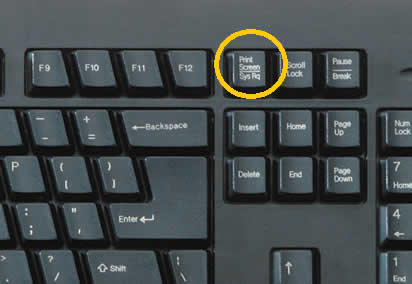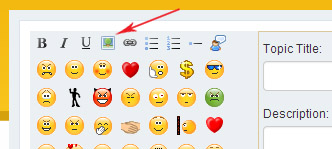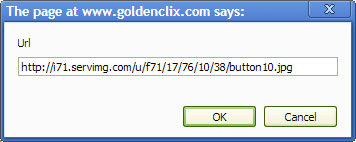|
|
¿Cómo publicar una Prueba de Pago en el foro? - Solo siga estos 3 pasos:
(Para el sistema operativo Windows)
1. Tomar una captura de pantalla:
Para tomar una captura de pantalla presione la tecla PrtScrn (Usted lo encontrará en la parte superior de las flechas de tu teclado) será para capturar sólo la ventana que esta viendo:
Ahora habrá Paint desde el menú Inicio.
Ahora presione Ctrl + V (para que pueda pegar la captura a paint). Ahora haga clic en la herramienta Seleccionar (lo encontrarás en la parte superior de la barra de herramientas que se encuentra en el lado izquierdo).Con la herramienta Seleccionar para seleccionar el área que desea cargar en el foro. Si ha realizado la selección equivocada continuación, haga clic en cualquier parte de la imagen fuera de la selección, esta se cancelará la selección. A continuación, seleccione de nuevo correctamente.
Presione Ctrl + C, se copiará la selección en el porta-papeles.
Ahora presione Ctrl + N, un cuadro de confirmación aparecerá con Sí, No y Cancelar, pulse No. Se hará una nueva instancia de la ventana Paint.
Ahora presione Ctrl + V, se pega su imagen desde el porta-papeles. Cuando usted va a pegar la imagen que se ha seleccionado, para anular la selección de la imagen haga clic en cualquier parte de la zona blanca fuera de la imagen seleccionada o pulse la tecla Esc de su teclado. Ahora mueve el puntero del ratón en la parte inferior derecha de la página blanca. Verá que hay un pequeño cuadrado azul, al apuntar el puntero del ratón sobre él, el puntero del ratón se convertirá en una flecha de doble cara, ahora haga clic en él, man-téngalo pulsado y mover el puntero del ratón para reducir el área blanca.
Por su seguridad ahora quite ID de transacción y Dirección de correo electrónico mediante la herramienta Borrador o la herramienta Pincel.
Ahora haga clic en el Archivo de la barra de menús y luego haga clic en Guarda para guardar la captura de pantalla en el disco duro.
2. Subir una Captura de pantalla:
Usted tiene que registrarse en cualquier hosting como alojamiento de sus imágenes:
https://postimages.org/
Hay muchos otros sitios no se han indicado. Así, una suscripción a cualquiera de alojamiento de imágenes de sitios web. Después del registro subir su imagen a otros Sitios Web de imágenes.
3. Adjuntar una captura de pantalla en el Foro:
Ahora copia el Enlace directo en el sitio web de alojamiento de imágenes, como se muestra en la imagen a continuación.
Ahora ven al foro y haga clic en el botón Insertar imagen.
Se abrirá un cuadro de Insertar URL, presione Ctrl + V su vínculo en el cuadro y pulse OK.
Ahora haga clic en el botón NEW TOPIC para finalizar su tema.
Nota: Si usted tiene cualquier pregunta, por favor no dude en dejar su pregunta en este tema.
  
« Last Edit:
2019-09-25 at 06:14
by marcostuamigo »
|
 marcostuamigo
marcostuamigo
 Yorpan
Yorpan
 Wooden
Wooden